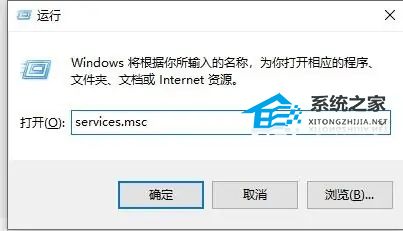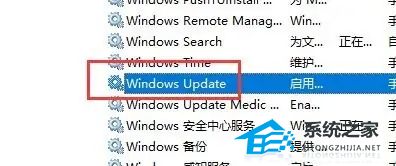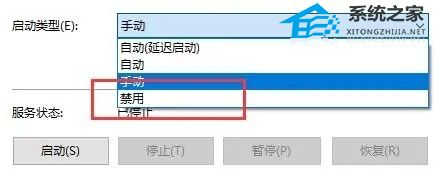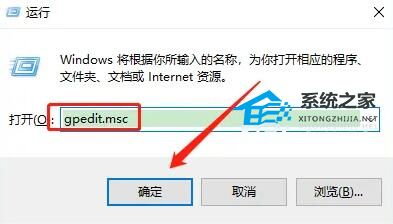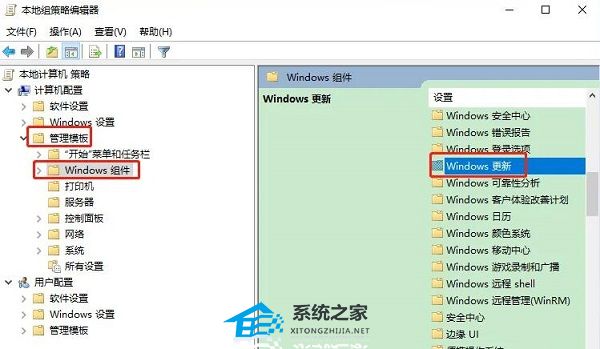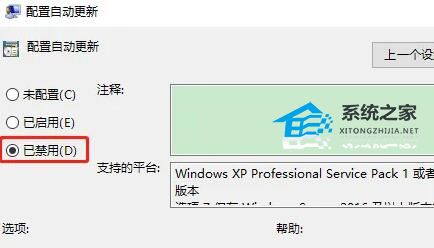Win10暂停更新还是会更新怎么办?Win10关闭更新后仍然更新的解决方法 |
您所在的位置:网站首页 › 苹果手机系统自动更新关闭怎么还会安装 › Win10暂停更新还是会更新怎么办?Win10关闭更新后仍然更新的解决方法 |
Win10暂停更新还是会更新怎么办?Win10关闭更新后仍然更新的解决方法
|
当前位置:系统之家 > 系统教程 > Win10暂停更新还是会更新?
Win10暂停更新还是会更新怎么办?Win10关闭更新后仍然更新的解决方法
时间:2023-09-18 09:26:19 作者:永煌 来源:系统之家 1. 扫描二维码随时看资讯 2. 请使用手机浏览器访问: https://m.xitongzhijia.net/xtjc/20230918/294458.html 手机查看 评论 反馈  网盘下载
Win10 22H2 64位 官方专业版镜像 V19045.3393
网盘下载
Win10 22H2 64位 官方专业版镜像 V19045.3393
大小:4.59 GB类别:官方原版系统 当你在Win10中选择“暂停更新”时,通常情况下系统会停止自动下载和安装更新。然而,有时候你可能会遇到一些情况,在暂停更新的状态下仍然会收到系统更新。那么遇到这种情况应该怎么解决呢,下面小编就给大家详细介绍一下Win10更新关闭了还自动更新的解决方法,感兴趣的话就来看一看吧。 Win10关闭更新后仍然更新的解决方法 方法一 1. “win+R”快捷键打开运行,输入“services.msc”,回车打开。
2. 进入新界面后,找到其中的“Windows Update”服务,双击将其打开。
3. 然后将下方的“启动类型”改为“禁用”。
4. 最后进入上方的“恢复”选项卡中,将下方的所有选项都改成“无操作”就可以了。
方法二 1. “win+R”打开运行输入“gpedit.msc”,点击确定打开。
2. 进入组策略编辑器,点击左侧“管理模板”下方的“Windows组件”选项,找到右侧中的“Windows更新”双击打开。
3. 然后点击其中的“配置自动更新”选项。
4. 最后在打开的窗口中将“已禁用”勾选上,点击确定保存即可。
以上就是系统之家小编为你带来的关于“Win10暂停更新还是会更新怎么办?Win10关闭更新后仍然更新的解决方法”的全部内容了,希望可以解决你的问题,感谢您的阅读,更多精彩内容请关注系统之家官网。 标签 win10教程笔记本电脑如何重装Win10专业版系统? 下一篇 > Win10无法加载驱动怎么办?Win10中加载驱动失败的解决方法 相关教程 Windows10资源管理器频繁闪退怎么回事 剪贴板数据怎么清除-Win10清除剪贴板数据的方... Win10怎么关闭自动维护功能,试试这2种方法! Win10怎么设置鼠标单击锁定功能 Win10怎么启用小任务栏按钮功能-【图文】 Win10在应用中显示建议的内容怎么设置 Win10任务栏没有触摸板图标怎么办-一招教你找... Win10怎么删除系统还原点-快速删除系统还原点... Win10电脑上多余的打印机删除方法-【图文】 Win10电脑隐藏桌面回收站图标的方法-【图文】
Win10打印机共享0x0000709怎么解决?打印机操作无法完成错误0x0000709解决方法 
Win10 ltsc是什么版本?Win10 Ltsc版和普通版有什么区别? 
机械革命如何进入bios?机械革命进入bios的操作方法 
0xc0000225是什么原因?怎么解决? 发表评论共0条  没有更多评论了
没有更多评论了
评论就这些咯,让大家也知道你的独特见解 立即评论以上留言仅代表用户个人观点,不代表系统之家立场 |
【本文地址】
今日新闻 |
推荐新闻 |